넷빈 6.7.1에서 하이버네이트 사용하기-SwingGUI
Written on AM 5:12 by 강여사(J.Y.Kang)
이번에 올릴 내용은 하이버네이트(hibernate) 프레임워크 사용에 관한 내용입니다.
하이버네이트는 DB 프레임워크중 하나로 자바 환경에서 객체/관계형 매핑 도구입니다. 이러한 ORM(Object/Relational Mapping, ORM)이라는 용어는 객체 모델을 SQL 기반의 스키마를 사용해서 관계형 데이터 모델로 데이터 표현을 매핑하는 기술을 가르킵니다.
이러한 ORM 으로는 Toplink(http://www.oracle.com/technology/global/kr/products/ias/toplink/index.html)와 eclipselink(www.eclipse.org/eclipselink) 등이 있습니다. SQL Mapper의 iBatis (http://ibatis.apache.org/index.html) 도 있구요. 자세한 내용은 해당 사이트 등을 참고하시기 바랍니다.
넷빈 6.7.1에는 위에 언급한 3개의 ORM이 넷빈에 기본적으로 포함되어 있습니다. 따라서 많은 부분 작업이 수월하게 진행됩니다. 그러한 방법을 앞으로 스윙(SwingGUI), 웹 등 기타 프로젝트를 통해 살펴보도록 하겠습니다.
우선 이 프로젝트에서는 Mysql 데이터베이스 서버와 샘플 데이터베이스 Sakila 를 사용합니다. 따라서 이러한 설정에 대해서는 이전 게시물을 참조하시기 바랍니다.
환경
넷빈즈 6.7.1
데이터베이스 서버 Mysql 5.1
샘플데이터베이스 Sakila
그럼 프로젝트를 시작하겠습니다.
File - new project
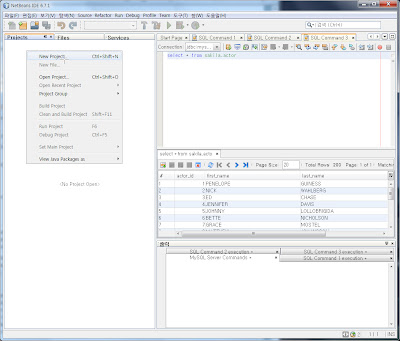 Java - Java Application 다음
Java - Java Application 다음
프로젝트 이름: DVDStoreAdmin
경로는 적당히
마침 프로젝트에서 마우스 오른쪽 클릭
프로젝트에서 마우스 오른쪽 클릭
new - other Hibernate - Hibernate Configuration Wizard 클릭 - 다음
Hibernate - Hibernate Configuration Wizard 클릭 - 다음 파일이름: hibernate.cfg (기본) - 다음
파일이름: hibernate.cfg (기본) - 다음 데이터베이스 커넥션을 sakila 커넥션으로 (드래그메뉴에서 선택)jdbc:mysql://localhost:3306/sakila
데이터베이스 커넥션을 sakila 커넥션으로 (드래그메뉴에서 선택)jdbc:mysql://localhost:3306/sakila
마침 프로젝트의 libraries 에 hibernate 관련 파일들이 추가된 것을 볼 수 있습니다.
프로젝트의 libraries 에 hibernate 관련 파일들이 추가된 것을 볼 수 있습니다. 오른쪽 편집기 메뉴(Design) 에서 Configuration Properties 를 확장한 후 add 버튼 클릭
오른쪽 편집기 메뉴(Design) 에서 Configuration Properties 를 확장한 후 add 버튼 클릭
드래그메뉴에서 hibernate_show.sql 선택 - true - OK
(이 작업으로 하이버네이트의 SQL 이 console 창에 나타나게 됩니다) XML 탭 클릭 - design 으로 작업된 내용 확인
XML 탭 클릭 - design 으로 작업된 내용 확인 프로젝트에서 마우스 오른쪽 클릭 - new - other
프로젝트에서 마우스 오른쪽 클릭 - new - other Hibernate - Hibernate Util.java 클릭
Hibernate - Hibernate Util.java 클릭 클래스 이름은 HibernateUtil
클래스 이름은 HibernateUtil
마침 프로젝트에서 마우스 오른쪽 클릭 - new - other
프로젝트에서 마우스 오른쪽 클릭 - new - other Hibernate - Hibernate Reverse Engineering Wizard - 다음
Hibernate - Hibernate Reverse Engineering Wizard - 다음 파일 이름: hibernate.reverg (기본)
파일 이름: hibernate.reverg (기본)
다음
Configuration File: hibernate.cfg.xml
Available Tables 의 actor 를 선택(add) - 그림 참조
마침 만들어진 xml 확인
만들어진 xml 확인 프로젝트에서 마우스 오른쪽 클릭 - new - other
프로젝트에서 마우스 오른쪽 클릭 - new - other
Hibernate - Hibernate Mapping file and POJOs from Databases... 선택
다음
그림을 참고하여 xml 파일 설정(기본), Code Generation Settings: 아래 2개 선택
Package 이름은 sakila.entity 로 줬슴
마침
프로젝트에서 마우스 오른쪽 클릭 - new - JFrame Form 선택

클래스 이름은: DVDStoreAdmin
패키지 이름은: sakila.ui
마침

JLabel을 3개 끌어다 Actor Profile, first Name:, last Name: 등으로 text 변경
JTextField 를 2개 끌어다 first Name: 옆에 하나, last Name 옆에 하나 놓는다.
JButton 1개 끌어다 last Name 텍스트필드 옆에 놓습니다.
Table도 하나 끌어다 아래에 위치
각 요소 의 var 변경을 위해 해당 컴포넌트에서 마우스 오른쪽 클릭 - Change Variable Name 클릭
컴포넌트 요소(기본) -> 변경할 variable 이름
jTextField1 -> firstNameTextField
jTextField2 -> lastNameTextField
jButton1 -> queryButton
jTable1 -> resultTable






 텍스트필드안의 내용을 지우고자 할때에는 오른쪽의 properties 창에서 text 안에 글을 지우고 Enter 키를 입력하여 변경사항을 반영하면 됩니다.
텍스트필드안의 내용을 지우고자 할때에는 오른쪽의 properties 창에서 text 안에 글을 지우고 Enter 키를 입력하여 변경사항을 반영하면 됩니다. 하이버네이스 쿼리수행을 위해
하이버네이스 쿼리수행을 위해
default package 의 hibernate.cfg.xml 에서 마우스오른쪽을 클릭 - Run HQL Query 선택
 오른쪽에 제시된 창에
오른쪽에 제시된 창에from Actor 를 입력(타이핑)하고 위의 run 아이콘을 누르면 해당 쿼리 결과(result)가 출력
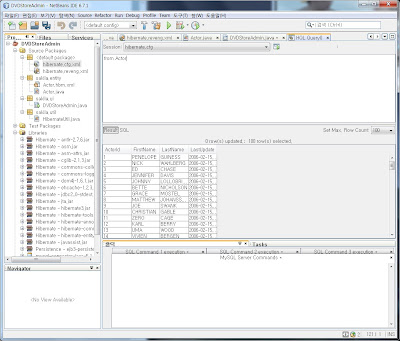 result 옆에 탭인 SQL 를 선택하여 HQL 쿼리 확인
result 옆에 탭인 SQL 를 선택하여 HQL 쿼리 확인 위의 쿼리를 변경하면 잠시후 아래 SQL 이 변경됨을 알 수 있습니다.
위의 쿼리를 변경하면 잠시후 아래 SQL 이 변경됨을 알 수 있습니다.
from Actor a where a.firstName like 'PE%'
or
from Actor a where a.lastName like 'MO%'
등 이제 FORM 클래스 편집을 위해 sakila.ui 의 DVDStoreAdmin.java 의 source 탭 클릭
이제 FORM 클래스 편집을 위해 sakila.ui 의 DVDStoreAdmin.java 의 source 탭 클릭
생성자 아래에 2개의 쿼리 문자열 추가
private static String QUERY_BASED_ON_FIRST_NAME="from Actor a where a.firstName like '";
private static String QUERY_BASED_ON_LAST_NAME="from Actor a where a.lastName like '";
 아래 메소드 들 추가
아래 메소드 들 추가
==========================
private void runQueryBasedOnFirstName() {
executeHQLQuery(QUERY_BASED_ON_FIRST_NAME + firstNameTextField.getText() + "%'");
}
private void runQueryBasedOnLastName() {
executeHQLQuery(QUERY_BASED_ON_LAST_NAME + lastNameTextField.getText() + "%'");
}
private void executeHQLQuery(String hql) {
try {
Session session = HibernateUtil.getSessionFactory().openSession();
session.beginTransaction();
Query q = session.createQuery(hql);
List resultList = q.list();
displayResult(resultList);
session.getTransaction().commit();
} catch (HibernateException he) {
he.printStackTrace();
}
}
========================== 임포트 문제 해결을 위해 공백에서 마우스 오른쪽 클릭 - fix import 선택
임포트 문제 해결을 위해 공백에서 마우스 오른쪽 클릭 - fix import 선택 클래스 선택
클래스 선택
(org.hibernate.Query, org.hibernate.Session) and java.util.List )
OK
버튼에 이벤트 작업을 하기 위해 Design 탭에서 JButton을 클릭하면 source의 메소드 편집창이 나타납니다.
다음 내용 추가
======================================
if(!firstNameTextField.getText().trim().equals("")) {
runQueryBasedOnFirstName();
} else if(!lastNameTextField.getText().trim().equals("")) {
runQueryBasedOnLastName();
}
====================================== 다음 메소드 추가
다음 메소드 추가
=======================================
private void displayResult(List resultList) {
Vector
Vector tableData = new Vector();
tableHeaders.add("ActorId");
tableHeaders.add("FirstName");
tableHeaders.add("LastName");
tableHeaders.add("LastUpdated");
for(Object o : resultList) {
Actor actor = (Actor)o;
Vector<object>
oneRow = new Vector<object>();
oneRow.add(actor.getActorId());
oneRow.add(actor.getFirstName());
oneRow.add(actor.getLastName());
oneRow.add(actor.getLastUpdate());
tableData.add(oneRow);
}
resultTable.setModel(new DefaultTableModel(tableData, tableHeaders));
}
======================================= 임포트 해결을 위해 fix import
임포트 해결을 위해 fix import
(java.util.Vector) 프로젝트 실행 - run
프로젝트 실행 - run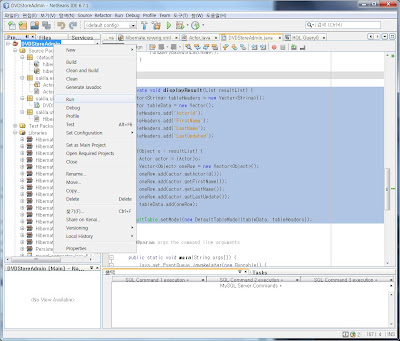 main 클래스 설정 - OK
main 클래스 설정 - OK 테스트:
테스트:
Swing 창에서 first Name 의 텍스트 필드에 Pe 로 적고 버튼을 클릭하면 Pe로 시작되는 actor에 대해 아래 테이블에 나타납니다.
이상이 간단히 알아본 하이버네이트 사용 - Swing 프로젝트입니다.
다음에는 웹 어플리케이션으로 하이버네이트를 사용해보도록 하겠습니다.
기타 여러 쿼리 수행문들을 응용해보시기 바랍니다.
수고하셨습니다. *^^*





